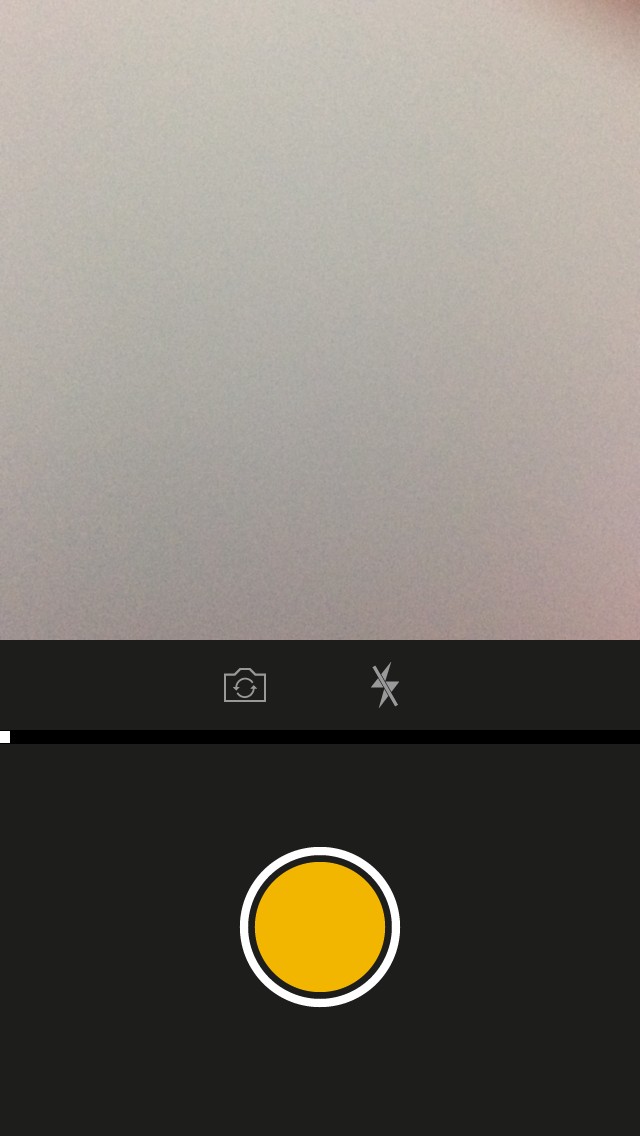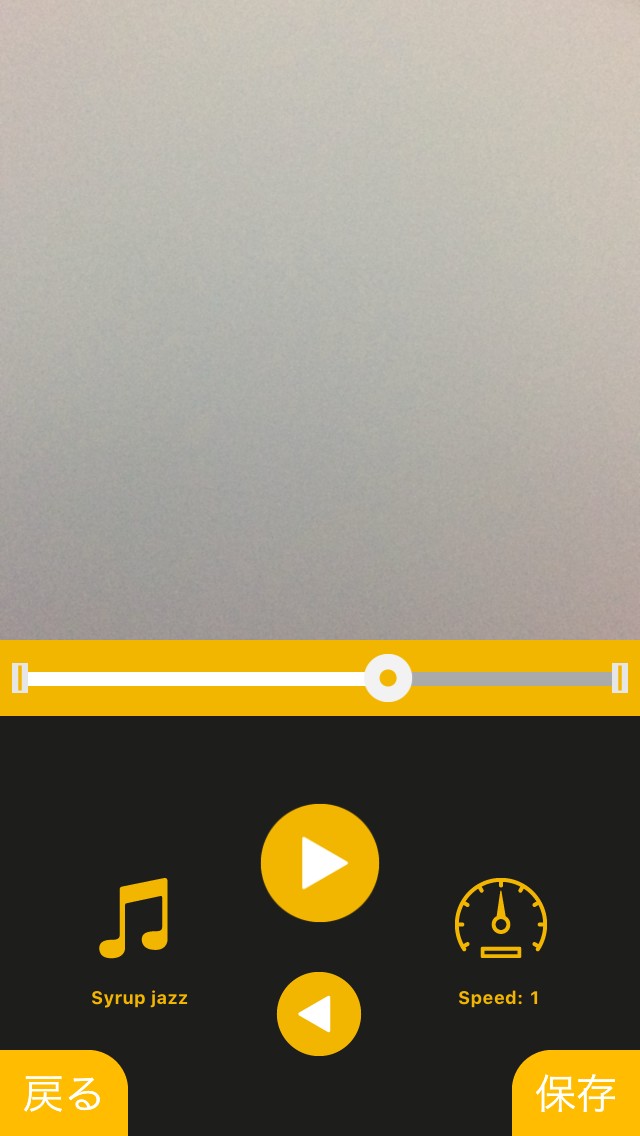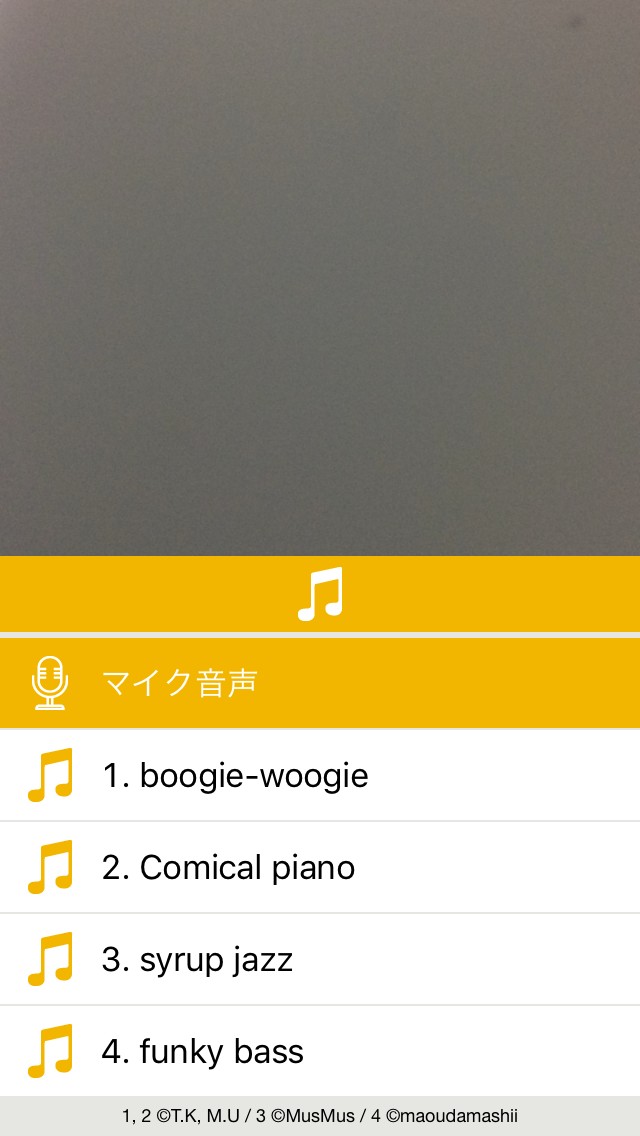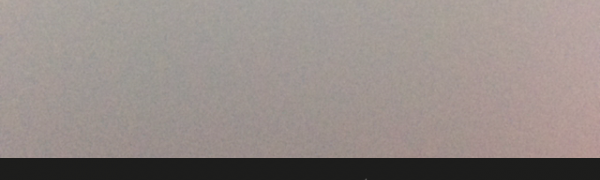
想像を超える発見ができるアプリ「リバースカメラ FREE -逆再生アプリ-」
-
この記事をシェア
-
- 簡単操作で手軽に撮影ができる!
- 撮った動画を実際に編集してフォトをカスタマイズ
- 音声はマイク音声や既存音楽を自由に選べる
- 撮影中や編集プレビューは基本無音なので迷惑にならない
- 「リバースカメラ FREE -逆再生アプリ-」
目次
日頃何気なく撮影した一枚や思い出のある大事な一枚があると思います。
これらのフォトを逆再生で鑑賞したり、スロー倍速といった速度調整なども加えてみることで今までにない驚きや発見ができるアプリです。
軽い動画編集の機能もあるので簡単な編集がしたい方や動画投稿のためにスローや倍速処理をスマホで簡単にしたい方には特におすすめのアプリになっています。
簡単操作で手軽に撮影ができる!
画像:著者撮影
まずはアプリインストール後、開くと画像のようなカメラ撮影の待機画面が表示されます。そして画像下部の中央にある黄色のマルいボタンを長押しタップで実際に撮影が開始されます。
ポイントは長押ししている間のみ撮影されるので、必要な場面だけを感覚的に撮影することができとても便利です。
常に撮影しておきたい場合は、黄色のボタンを上にフリックするように操作するともう一度ボタンをタップするまで撮影し続けるので、固定して撮りたい時などに活用できます。
黄色のボタンの左上に見えるカメラのマークをタップすると、背面カメラから正面カメラに即座に切り替えることができるので、撮影中にもし切り替えたい時でも撮影作業を中断することなく切り替えることができます。
その右のボタンはフラッシュ機能で、デフォルトではフラッシュがついていないので、お好みでつけたい場合はこのボタンをタップすることでフラッシュを付けることができます。
撮った動画を実際に編集してフォトをカスタマイズ
画像:著者撮影
画像が実際に撮影後にできる編集機能の画面です。この画面でスローや倍速処理といった速度調整や、逆再生モードにすることができます。
画像下部の中央辺りにある左向き矢印のボタンが逆再生のボタンです。
このボタンをタップして保存ボタンを押すと動画が逆再生で保存されるので、逆再生動画を編集する基本操作になります。単純に逆再生だけで保存しても様々な驚きがあり面白いですが、ほかの機能とも併用できるのでそちらも魅力的です。
画像の右下に見えるスピードメーターのようなアイコンが速度調整のボタンです。
操作は非常に簡単で、このボタンをタップするだけで動画速度をそれぞれ2倍、1/2倍、1/4倍にすることができます。逆再生と組み合わせて使用することもできるので、逆再生だけの編集とまた違った驚きや発見があります。
自分だけの編集をして自分だけの発見をするのもこのアプリの醍醐味なので、とにかく色々な編集方法を試すことをオススメします。
音声はマイク音声や既存音楽を自由に選べる
画像:著者撮影
最初のアプリ起動後に、マイク使用の許諾画面が出るので、許可を選択すると撮影中のマイク音声を同時に撮影することができます。
2枚目の画像で紹介した編集画面の音符マークをクリックすると上画像のような画面が表示され、動画に付ける音声を撮影時のマイク音声かアプリが無料で提供している既存のBGMかを選択することができます。
撮影時の音声を普通に使用する場合はマイク音声、映像だけを逆再生してBGMを付けたいという方には既存BGMを選択するとより幅広く面白い動画の編集ができます。
映像の逆再生を楽しみたい場合や音声の逆再生を楽しみたい場合と、個人の様々な楽しみ方に対応しているので一つの動画を何回も楽しむことができます。
音楽と再生方向、動画速度の編集の組み合わせはとても種類が豊富なので色々な組み合わせで編集して楽しむことをオススメします。
撮影中や編集プレビューは基本無音なので迷惑にならない
画像:著者撮影
やはり動画撮影系や編集アプリで気になるのが周りへの配慮です。
このアプリは撮影中のスピーカーからの音声や編集時のプレビュー再生の時は基本的に常に無音なので、周りを気にせずにどこでも手軽に撮影や編集をすることができるので、咄嗟に面白い場面に遭遇した際にも自由に撮影ができその場で編集もできるのでストレスフルになることなくアプリを活用できるのでとても便利です。
保存はカメラロールに直接保存もできますが、iPhoneの機能を使って別の端末にも送信することができるのでストレージなどもある程度気にせずサクサク保存できます。
一度保存して動画を鑑賞してみて、気に入らなかったり編集ミスがあったりしてもアプリを落とさなければ再びアプリに戻って編集しなおすこともできるので、編集時は気にせずどんどん編集することをオススメします。
「リバースカメラ FREE -逆再生アプリ-」
撮った動画に逆再生やスロー、倍速と様々な編集を加えることで動画を多くの角度から楽しむことができるこのアプリは、無音で撮影、編集できてストレスなく操作も簡単に使用できるので、手軽に逆再生やスロー、倍速での動画を楽しみたい方にはとてもオススメです。